よくあるご質問
回答
複合機のIPアドレスを手動で設定するには、システム設定モードで設定することができます。
◎ 複合機とパソコンをネットワーク接続するには
オプションのネットワーク拡張キット(AR-NB7/AR-NB7 N)が必要です。
固定IPアドレスを設定する。
①[濃度設定]の左ボタンを5秒ほど長押ししてください。
※警告ランプが点滅して、設定モードになります。

②設定モードになりますので、テンキーでプログラムコード「37」を押してください。
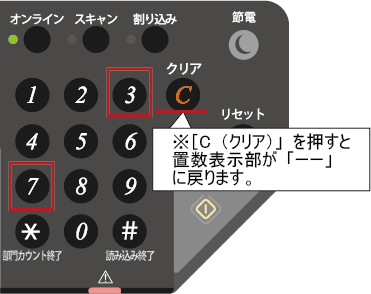
③置数表示部でプログラムコードが「37」になっていることを確認し、[スタート]を押して確定してください。

④置数表示部にIPアドレスの1番目(例:172)が表示されます。
「AUTO」が表示されている場合は、[ズーム]を押して解除してください。

⑤「AUTO」を解除したあと、テンキーでIPアドレスの1番目から4番目を設定してください。
(例:「192.168.11.100」の場合)
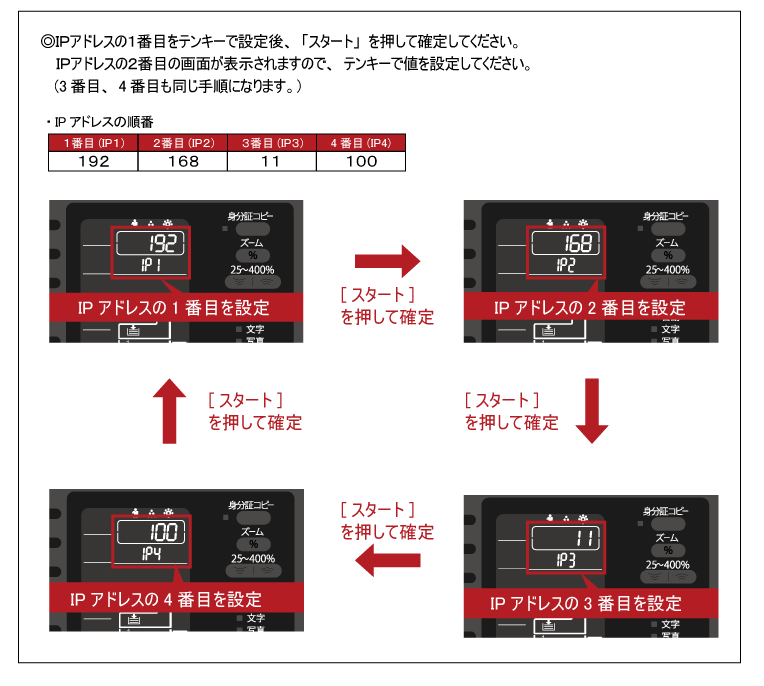
⑨IPアドレスの1~4番目まで設定しましたら、[濃度設定]の左ボタンを押して、設定モードから抜けてください。

これでIPアドレスの設定は完了です。
設定したIPアドレスを確認するには、下記の参考情報を参照してください。
参考情報
補足
①IPアドレス以外を設定するには、[倍率選択]を押すごとにIPアドレス(IP表示)→サブネットマスク(SU表示)→デフォルトゲートウェイ(dE表示)の順番で表示されますので、各アドレスをIPアドレスと同様に設定してください。
※[倍率選択]を押すごとに上記の順番でループします。

その他の設定方法について
1.複合機のIPアドレスを自動取得したい。(DHCP)
2.複合機のIPアドレスをWEBページで設定したい。
関連キーワード
IPアドレス / TCP / IP / 設定 / システム設定 / ステータス確認 / 固定IPアドレス / DHCP / 自動取得
更新日:2018年01月12日